
【Snapchat】基本の使い方や人気フィルターについて解説♪
Contents[OPEN]
Snapchatの各画面の使い方を解説!
ダウンロードと登録が完了したら、次はいよいよSnapchatを使ってみましょう。
カメラ
Snapchatの一番の特徴がカメラです。
Snapchatを起動すると、カメラ画面になります。
真ん中の下のボタンが撮影ボタンで、タップすると写真、長押しすると動画が撮影できます。
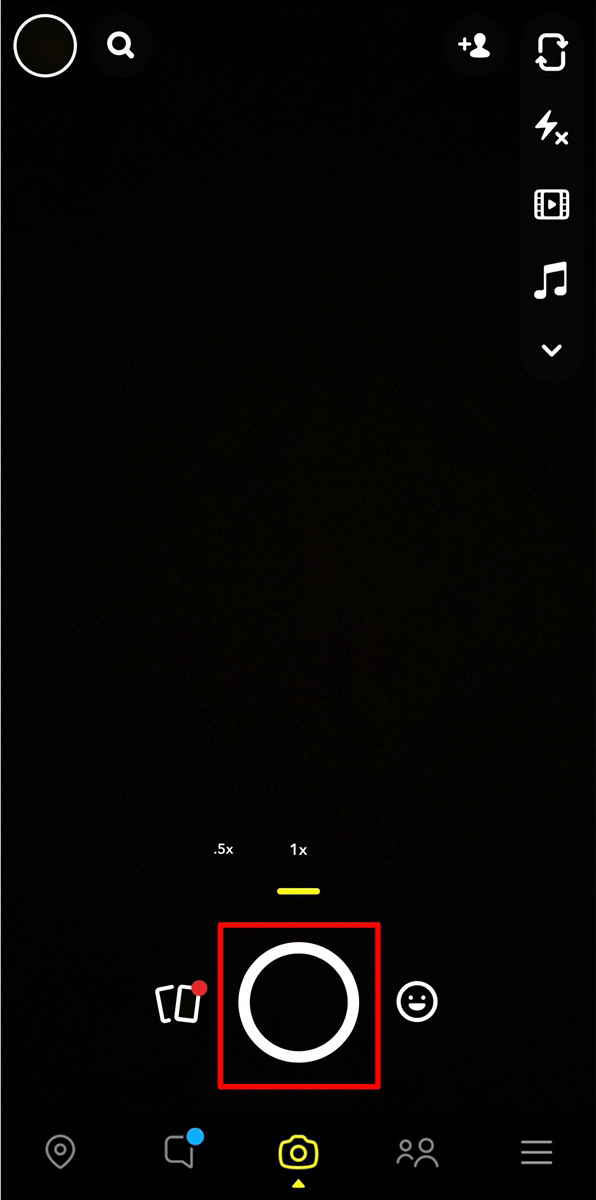
クリエイティブ機能
撮影した画像や動画には、文字やスタンプを入れる「クリエイティブ機能」が使えます。
撮影した画像の右側にアイコンが表示されているので、そちらから使いたい機能を選びましょう。
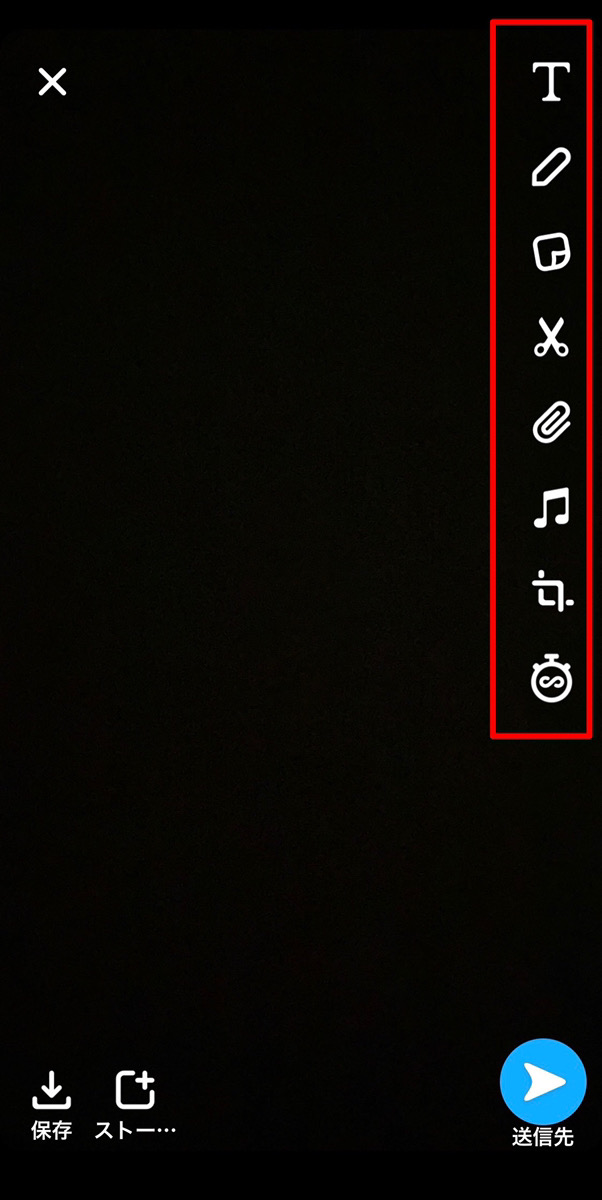
上から順にその機能を紹介します。
まず「テキスト入力」。画像にテキストを入力したい場合はこちらの機能を使用します。
文字の色はもちろんフォントも選べるので、自分好みにアレンジできるでしょう。
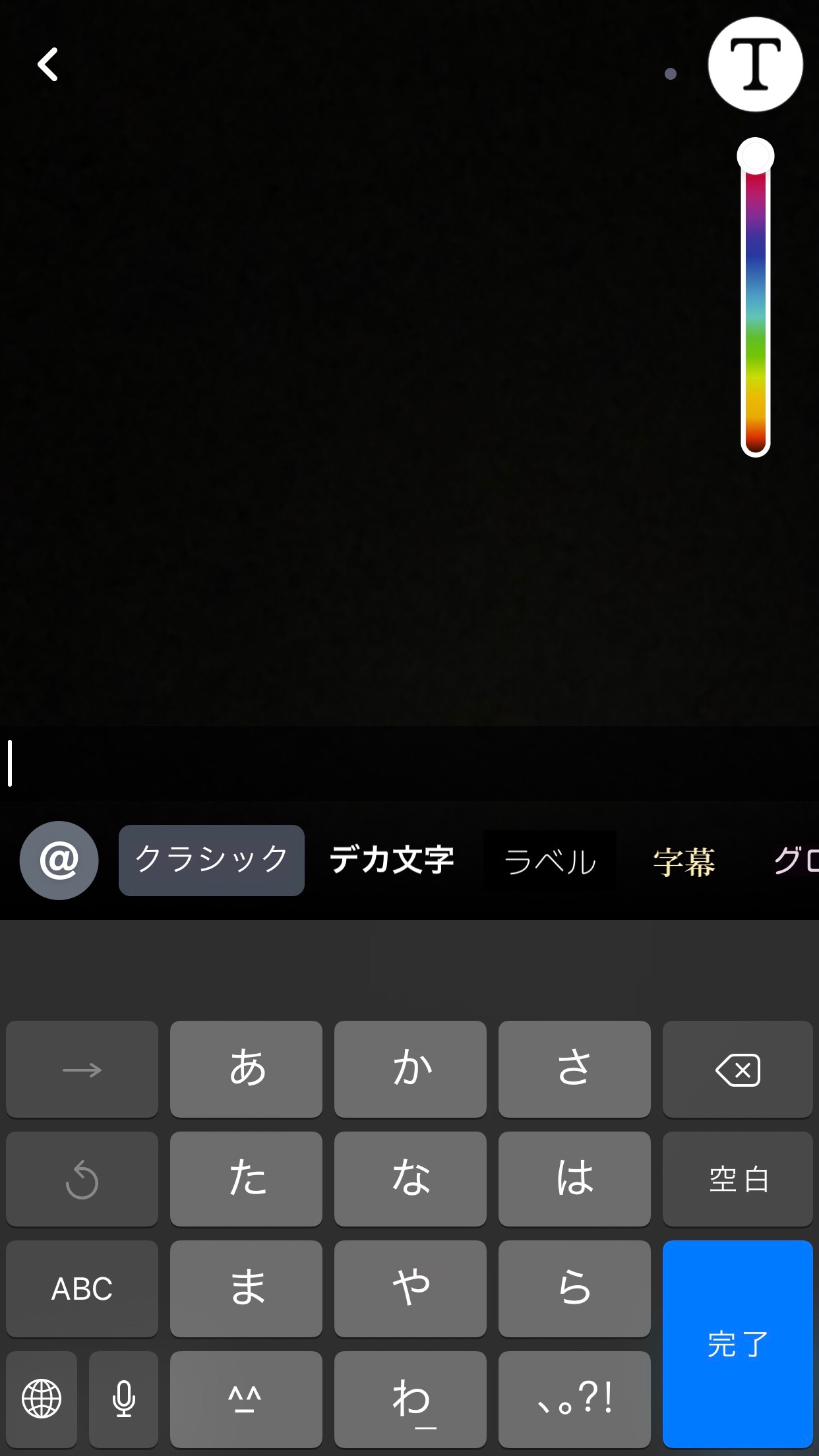
「落書きツール」は自由に文字や矢印などを書くのに便利。
色のトーンも豊富なので、好みの色に調整できます。
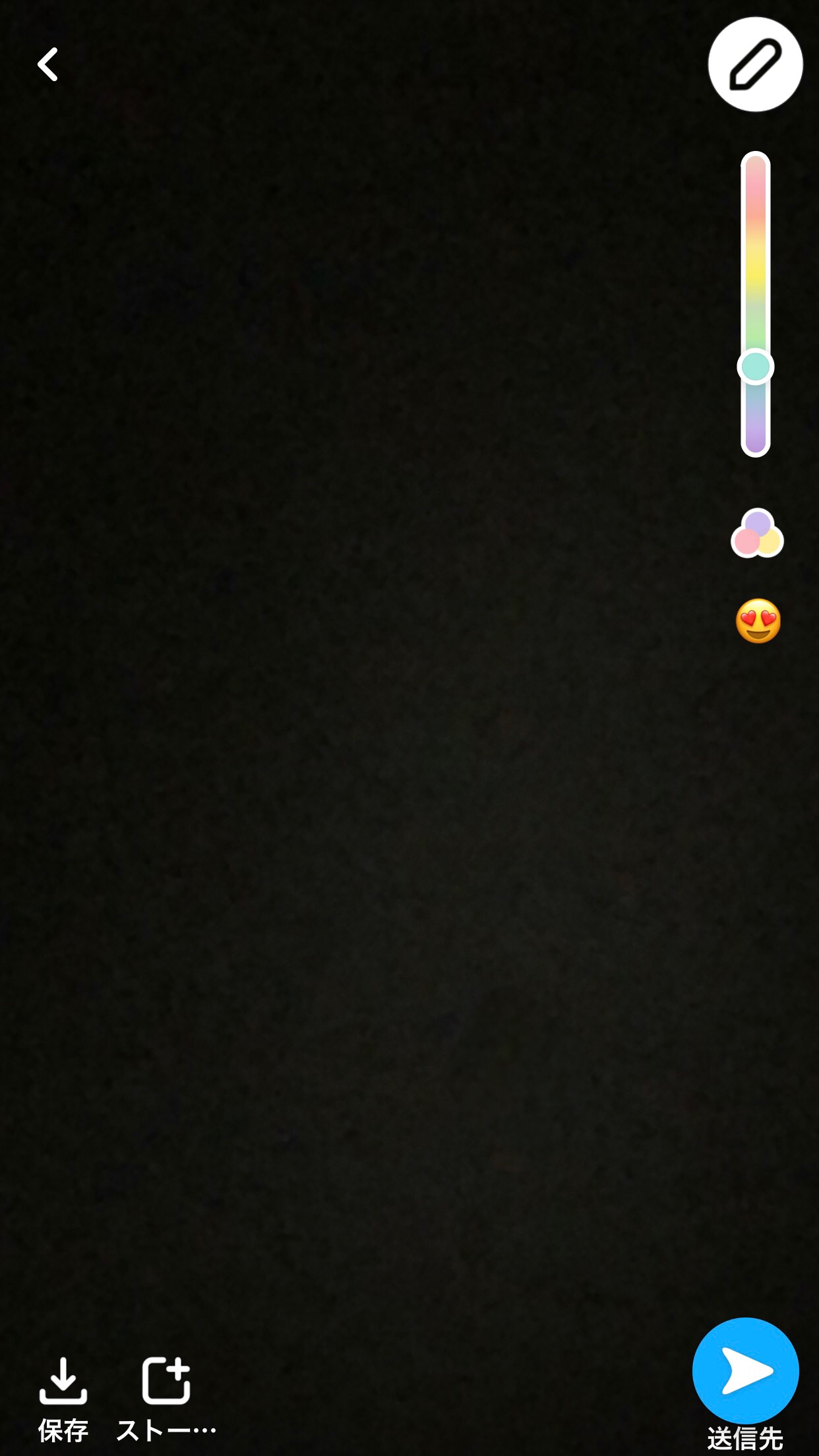
「スタンプ」アイコンを押して、スタンプやGIFを追加すれば画像が華やかになります。
タグを付けたり自分のプロフィールコードを載せたりも可能です。
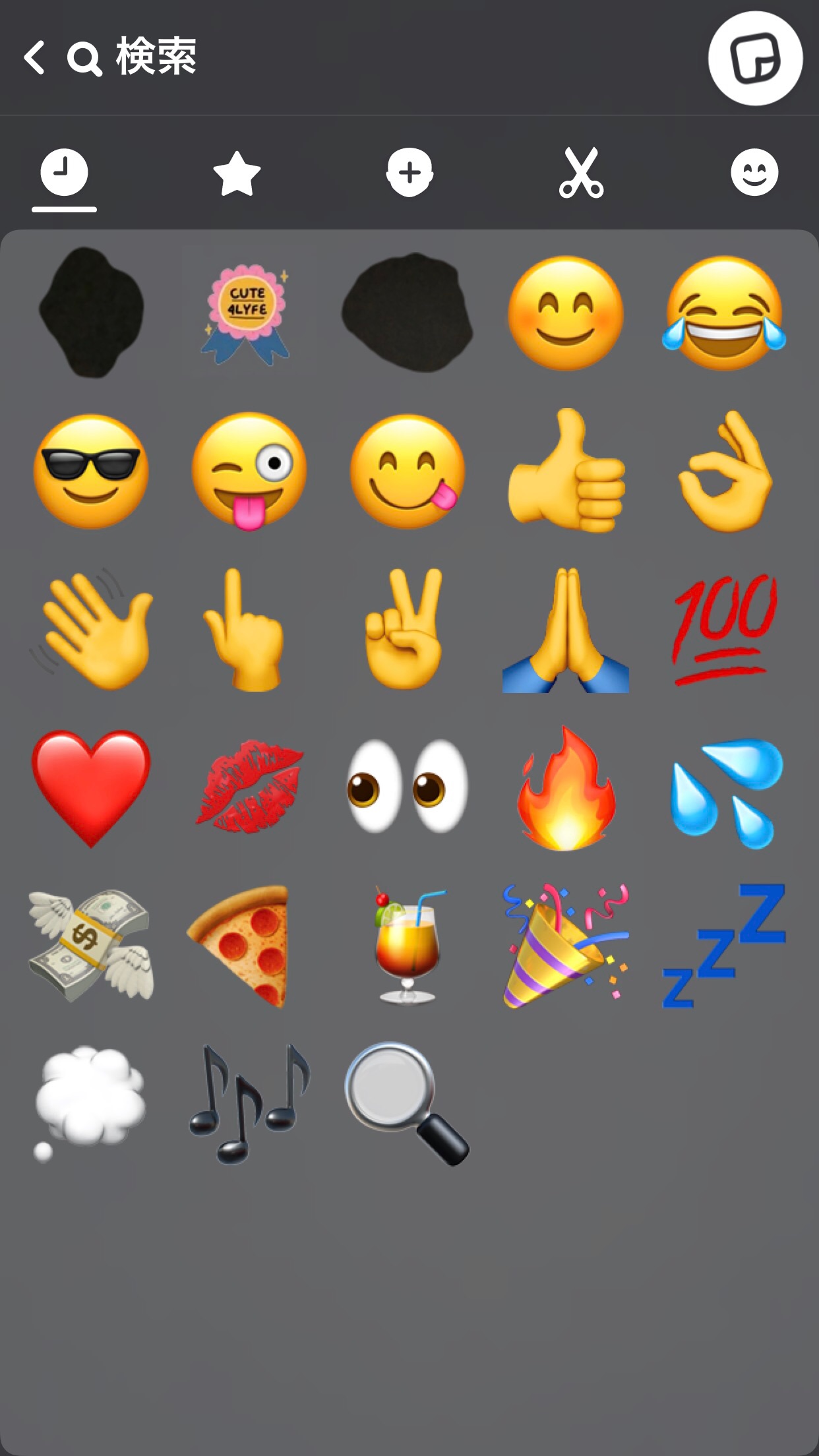
「ハサミ機能」は、画面のコピーしたい部分を囲むとそこが切り取られ、スタンプとして利用できます。
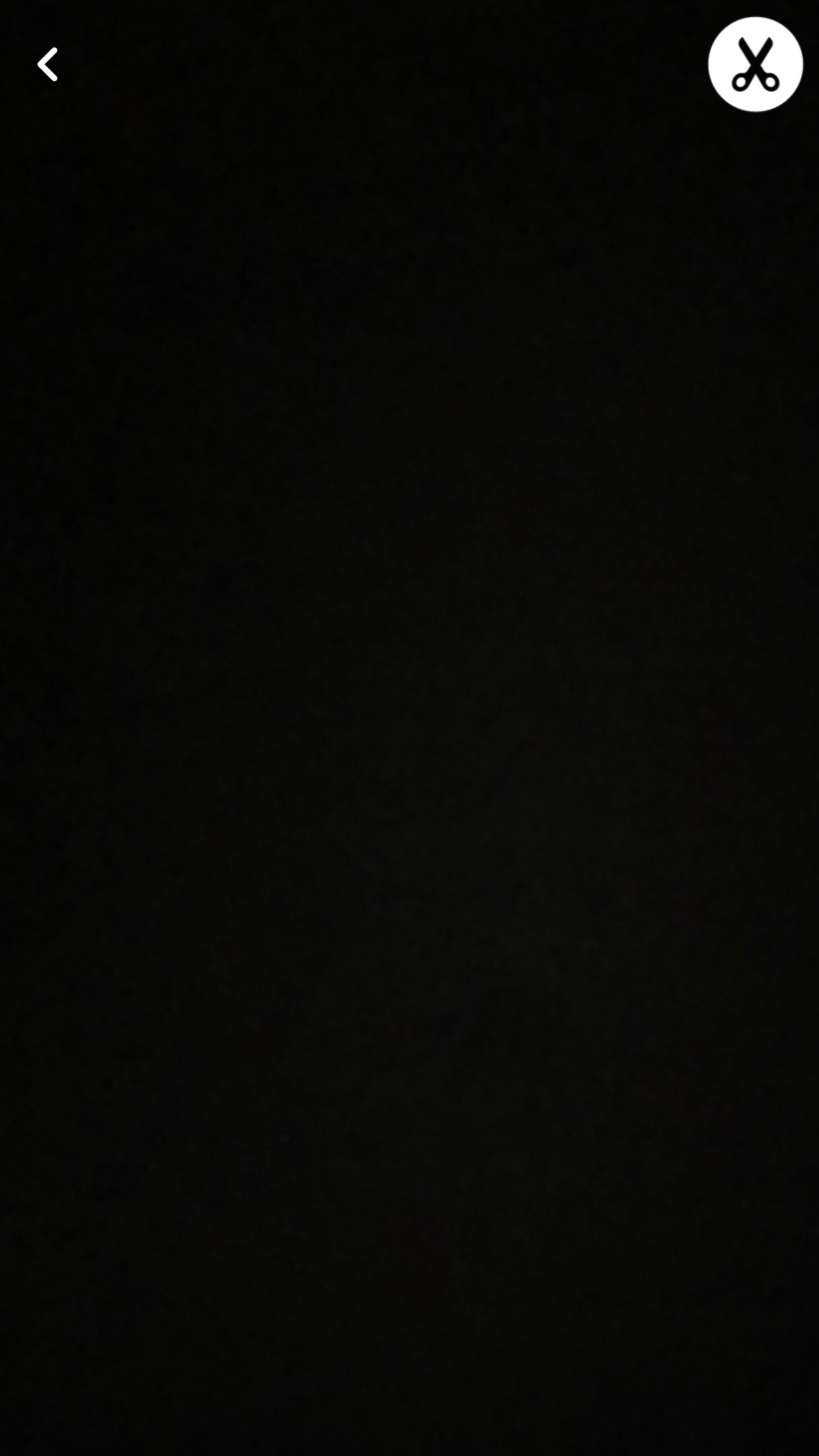
「リンクボタン」は、リンクを貼りたい時に便利。
画像を見た人は、そのリンクを上にスワイプすれば、該当のサイトに飛べます。
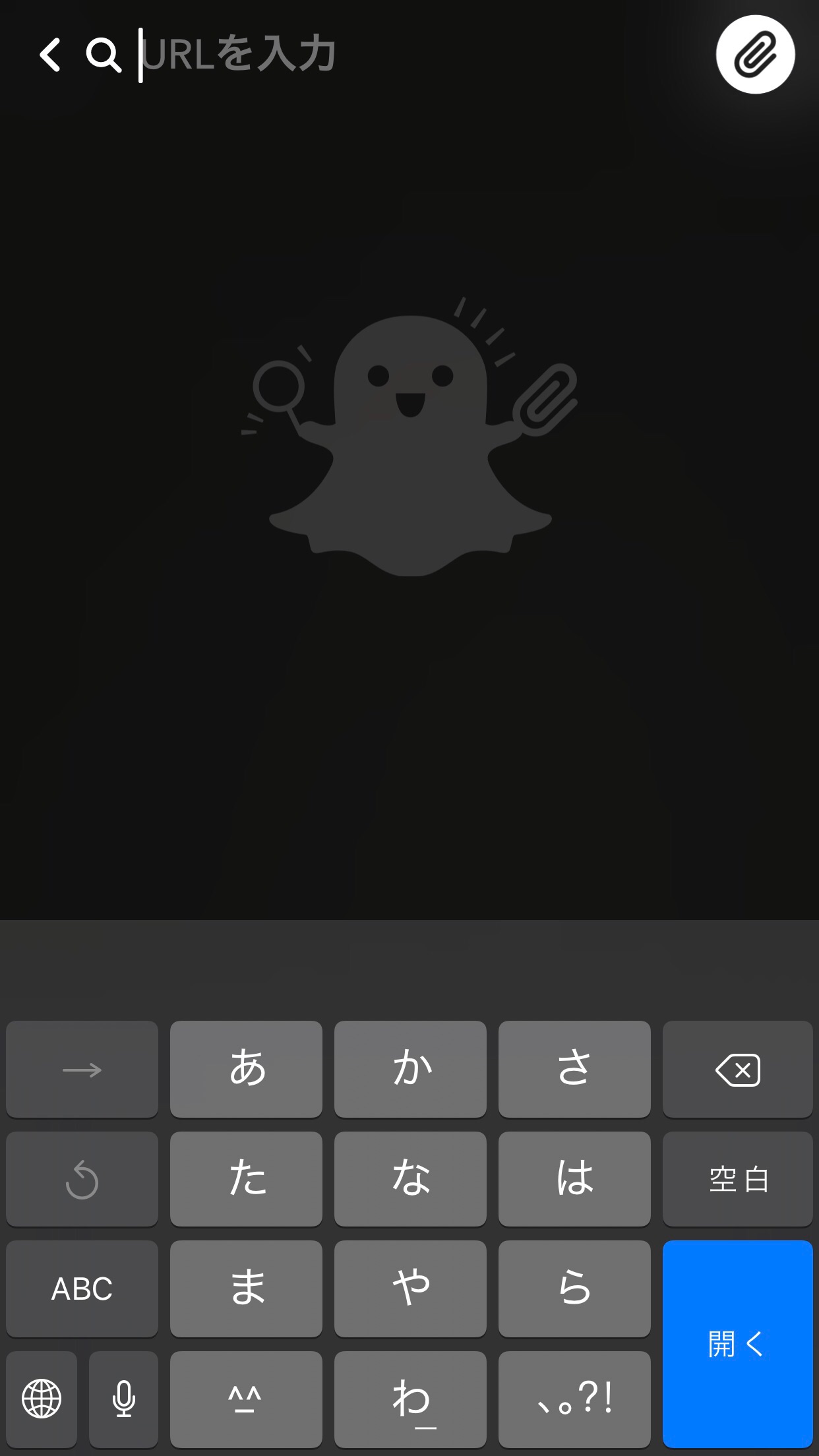
「音符ボタン」は好きなミュージックを入れることができます。
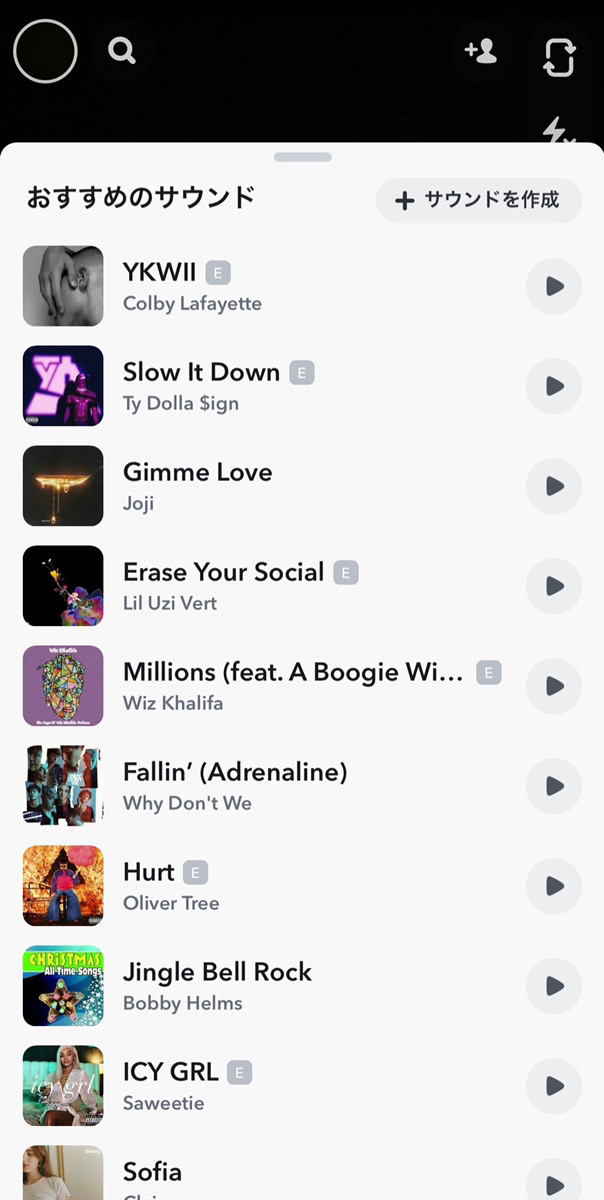
「トリミングボタン」は、画像の向きなどを調整したい時におすすめです。
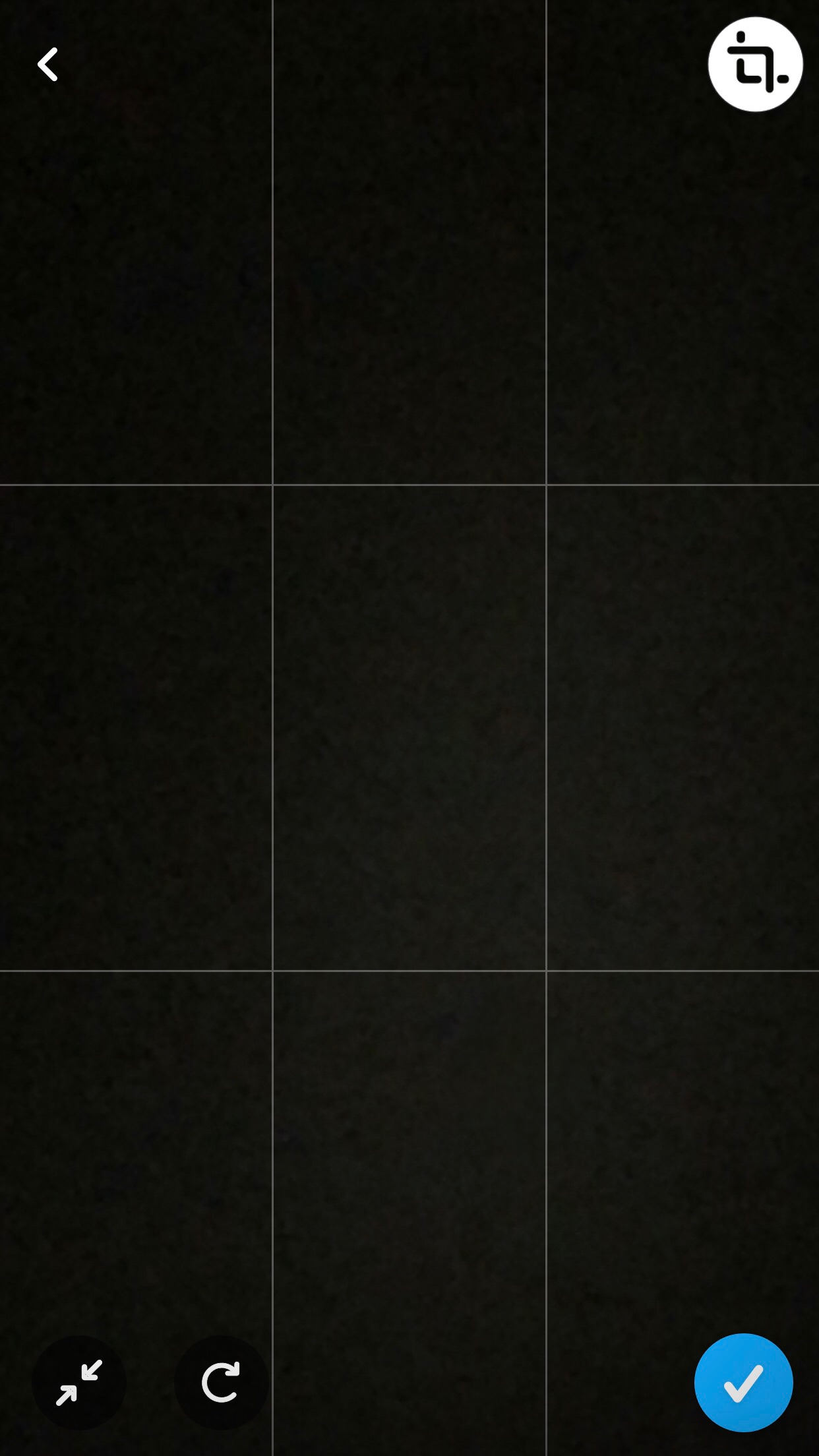
「時計ボタン」で投稿の表示時間を設定します。
時間は1秒から10秒、もしくは無期限のいずれかです。気楽に投稿を楽しみたいのであれば、数秒の設定にするのがおすすめです。
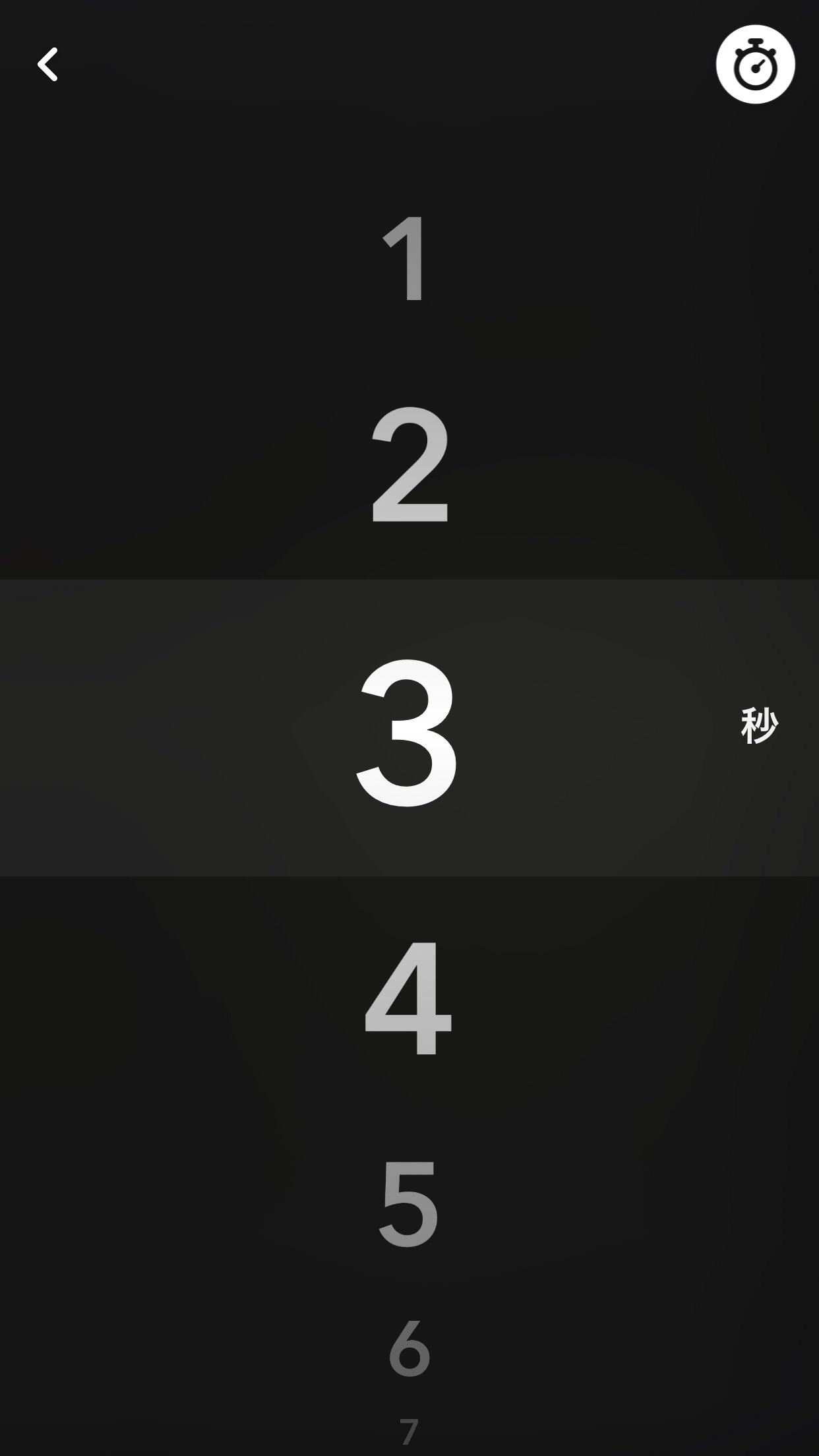
カメラモード
撮影画面の右側にある赤枠マークを押すと、カメラモードが表示されます。
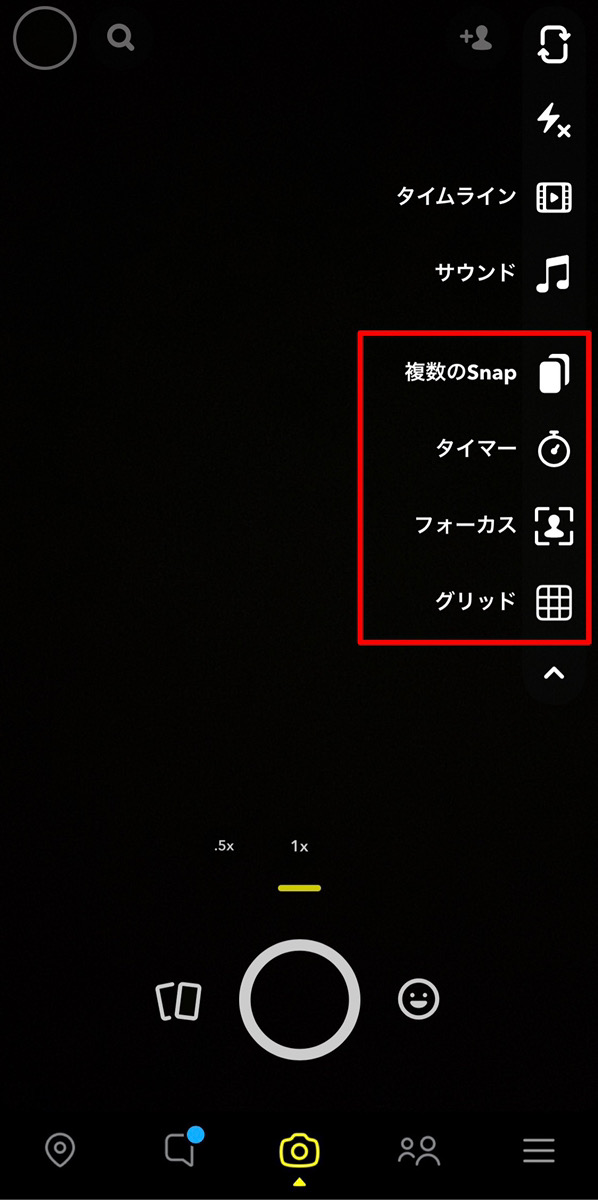
「複数のSnap」は連続して写真を撮影したい時にONにしておくと便利です。
連写すると撮影ボタンの下に「レビューと編集」というボタンが出てくるので、そちらを押して編集画面に進みます。
撮影した枚数分の画像が編集画面に表示されるので、まとめて確認したり編集したりできて便利です。
デフォルトのカメラの場合、ボタンの長押しで連写になりますが、Snapchatの場合は長押しするとビデオモードになってしまいます。
連写したい場合は、必要な枚数分ボタンを押しましょう。
「タイマーボタン」は集合写真などを撮影する時には便利でしょう。
あとは、ピントを合わせるための「フォーカスボタン」と撮影をより正確に行うための「グリッドボタン」があるので、その時々で使い分けてみましょう。
チャット
下にチャットマークがあるので、こちらをタップするとチャット画面に変わります。
チャットを開始する時は、右上にある「作成ボタン」を押しましょう。
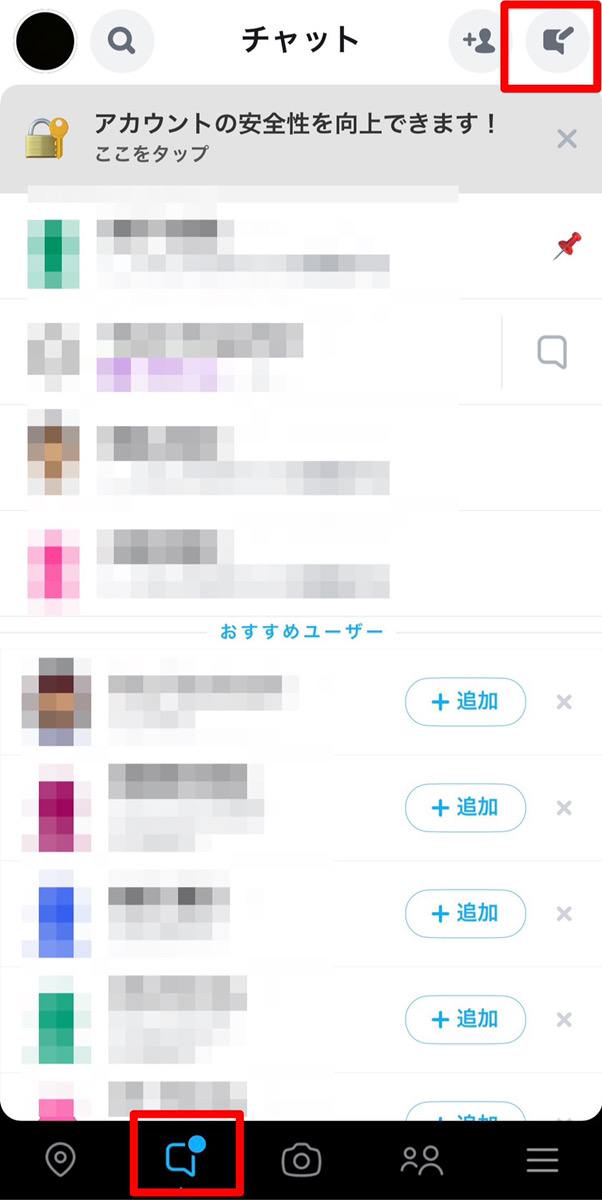
チャットをする相手を選んだら「チャット」を押せばチャットが開始します。
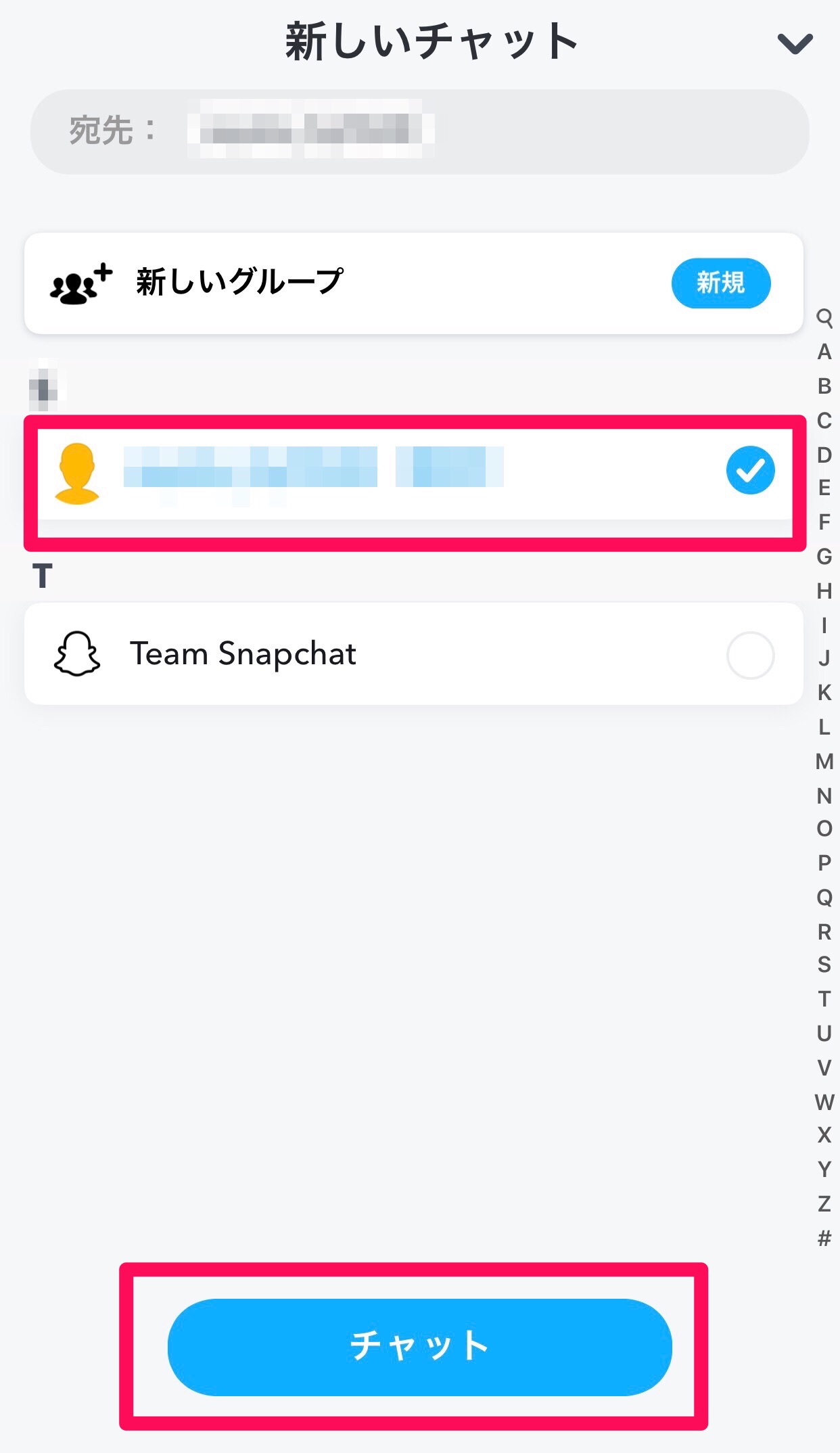
双方がメッセージを読んだらチャットが削除されるように設定されているのですが、それを友だちごとに変更することも可能です。
チャットの設定を変えたい友だちを長押ししたら、サブメニューが出てくるので、その中から「さらに表示」を選びます。
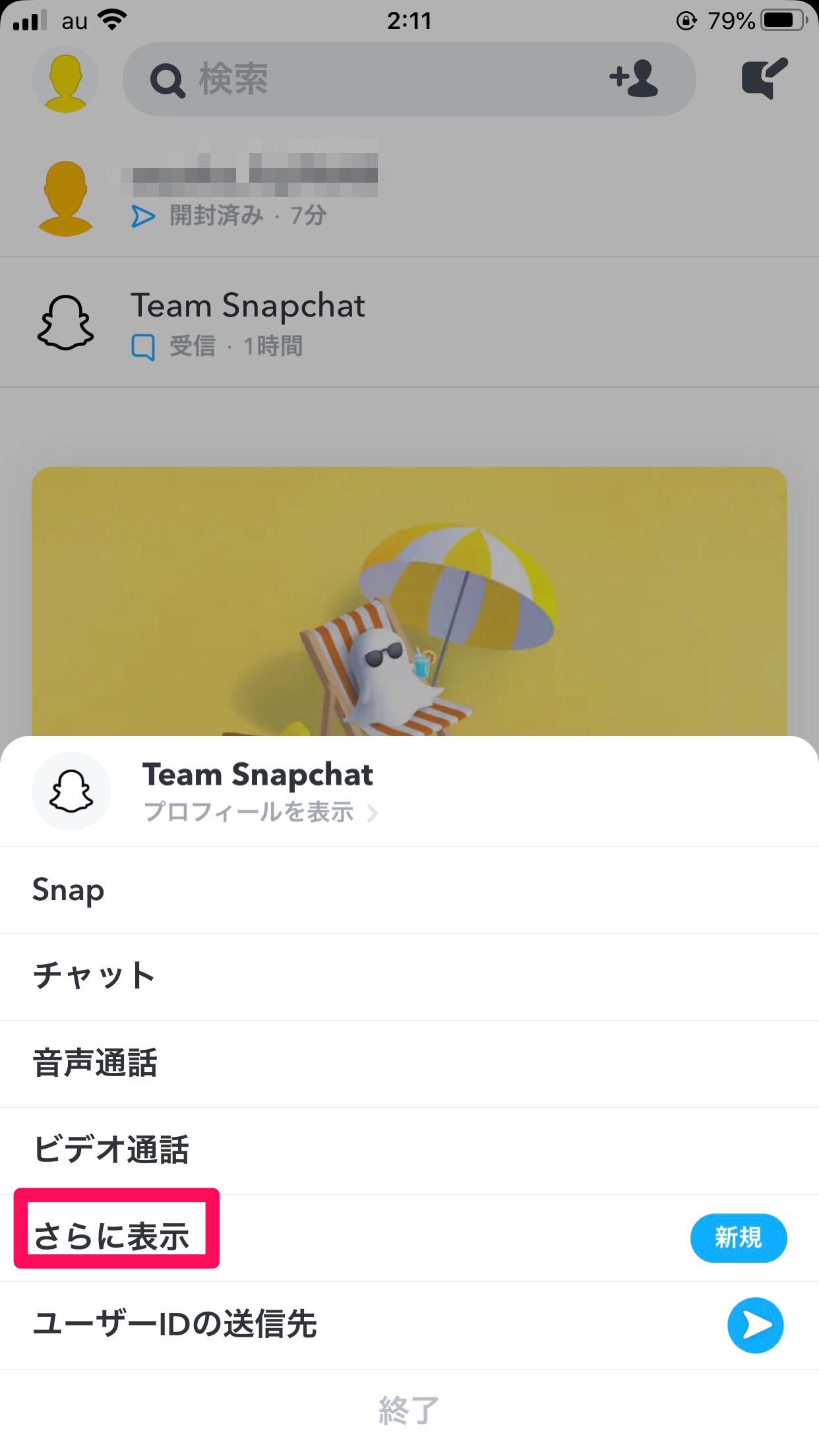
その中の「チャットを削除」を選択し、削除のタイミングを選びましょう。
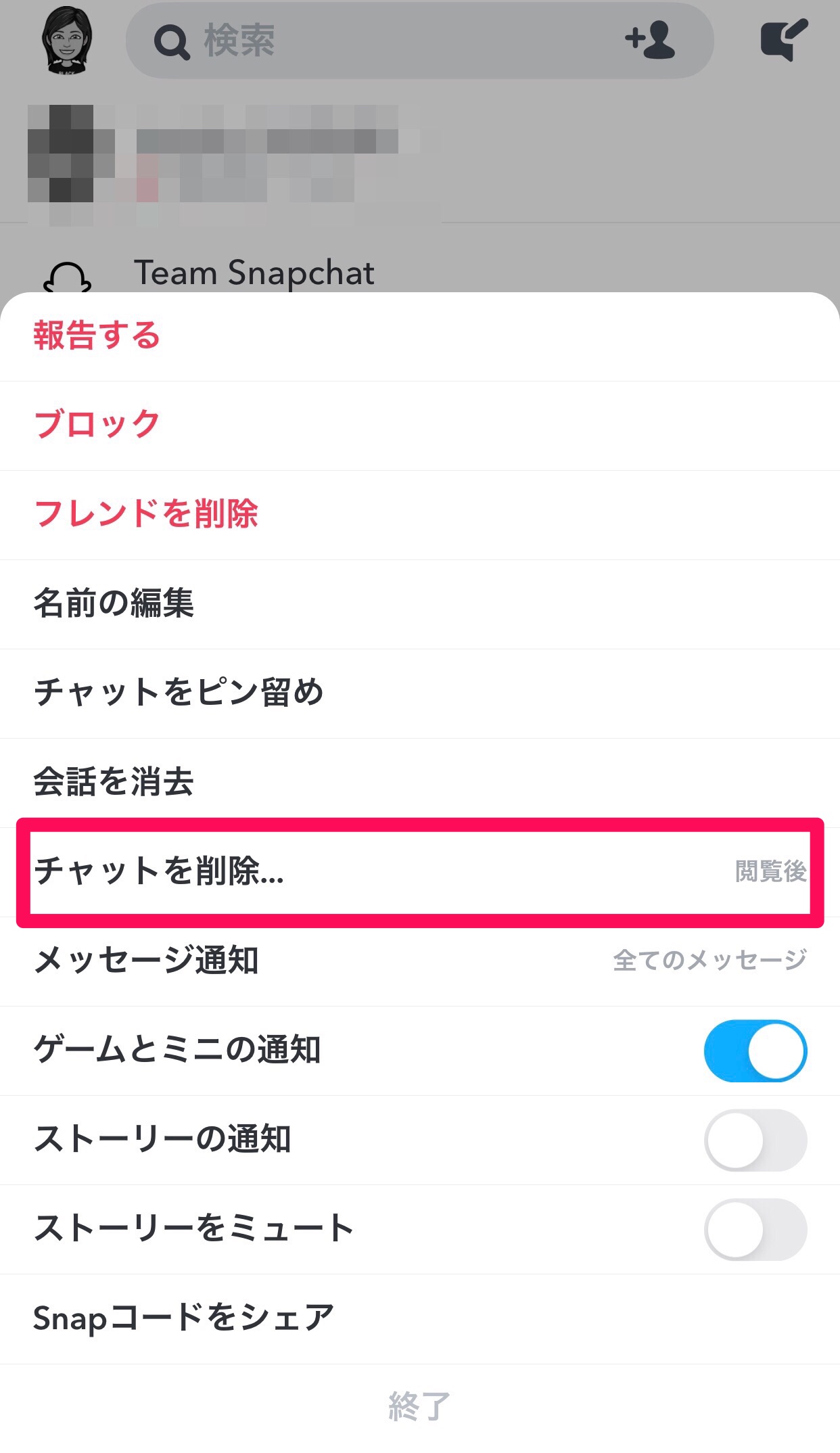
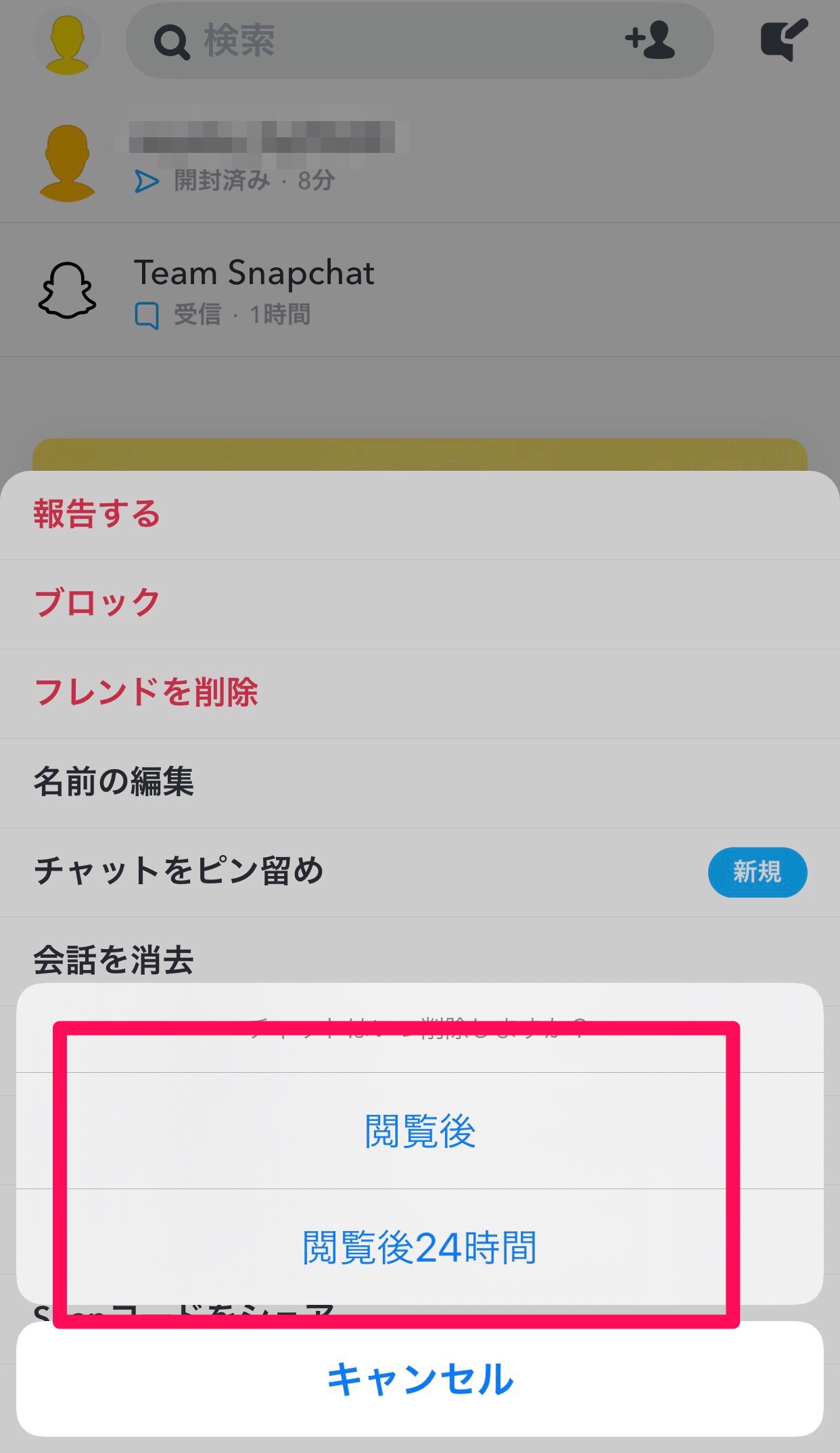
受信したチャットの保存・保存解除・削除もできます。
該当のメッセージを長押しして、「チャットを保存」「チャットの保存を解除する」「削除」のいずれかを選択します。
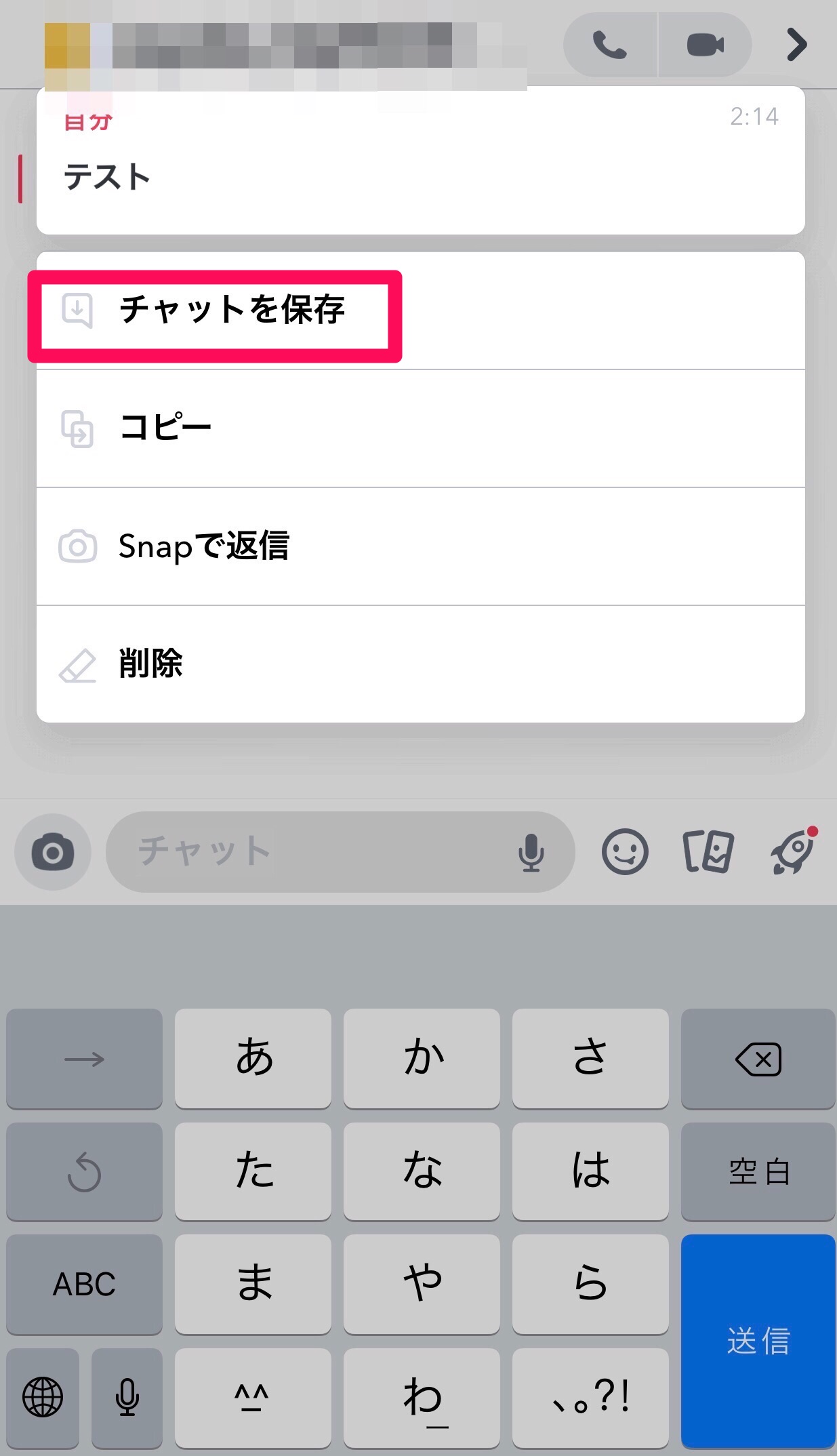
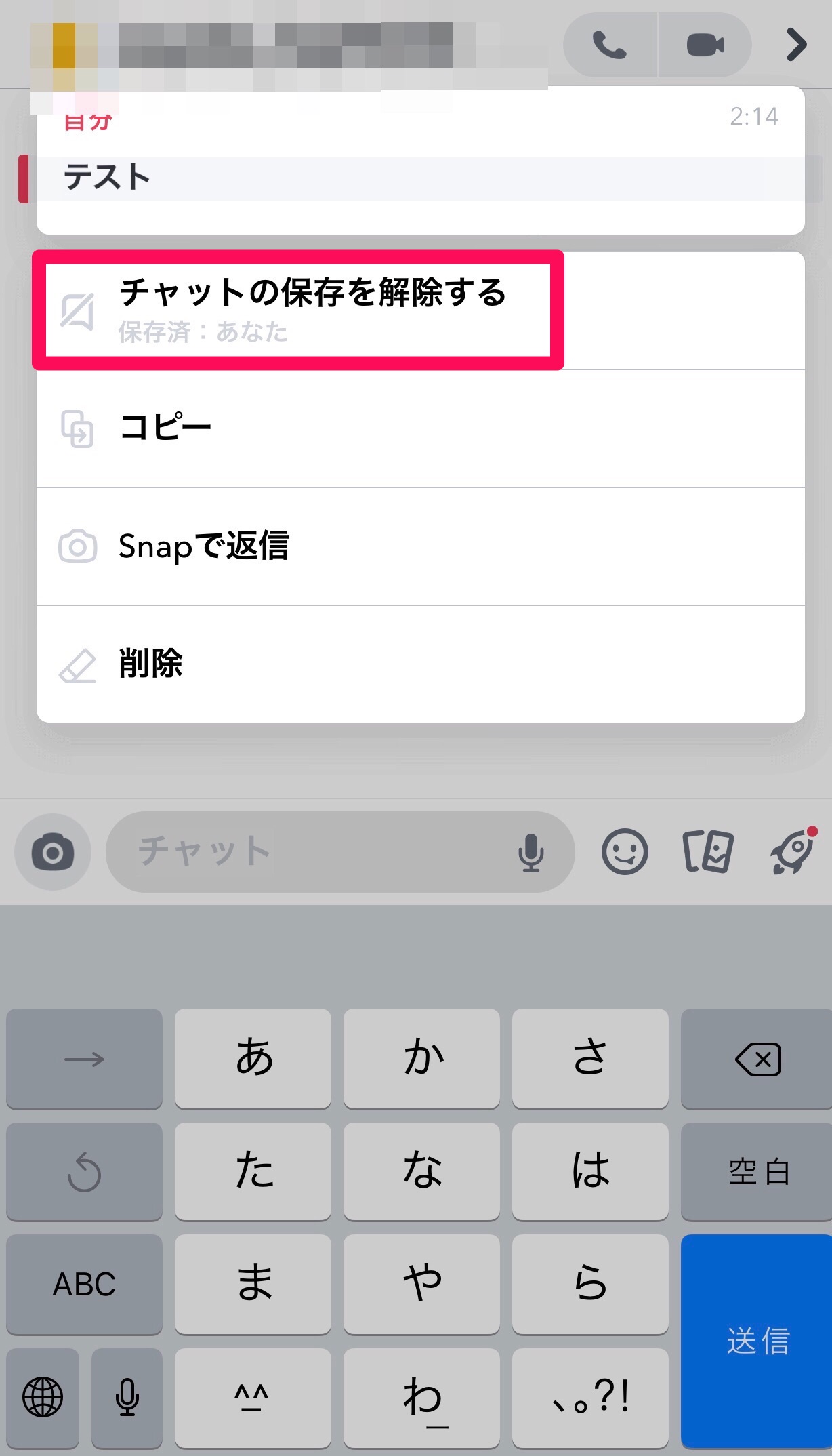
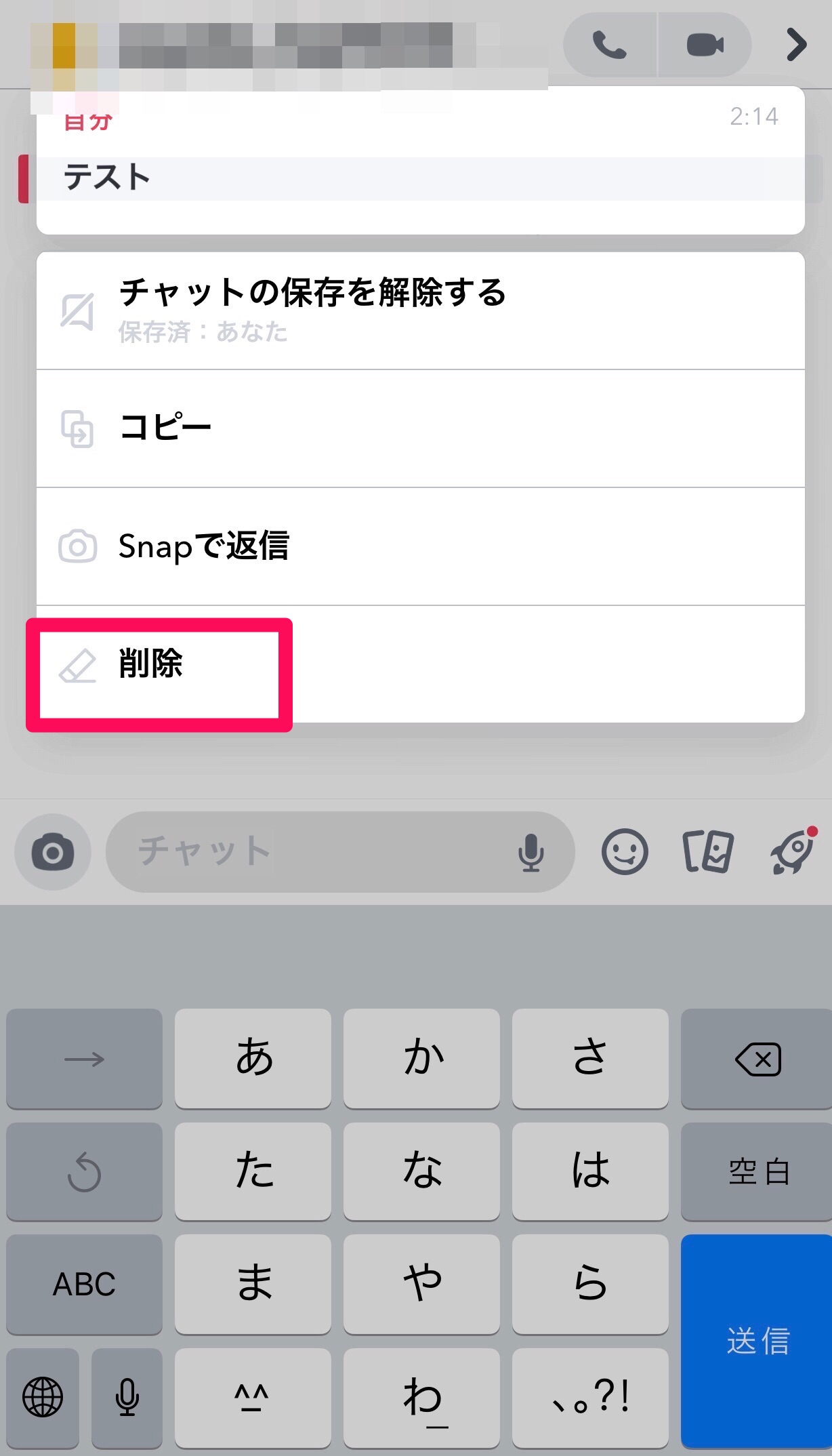
ただし、削除した場合はチャット相手にも分かるように表示されるので、その点は注意が必要です。
また、「Snapで返信」を押すと、該当のメッセージがスタンプ化されるので、Snapで送信したりもできます。
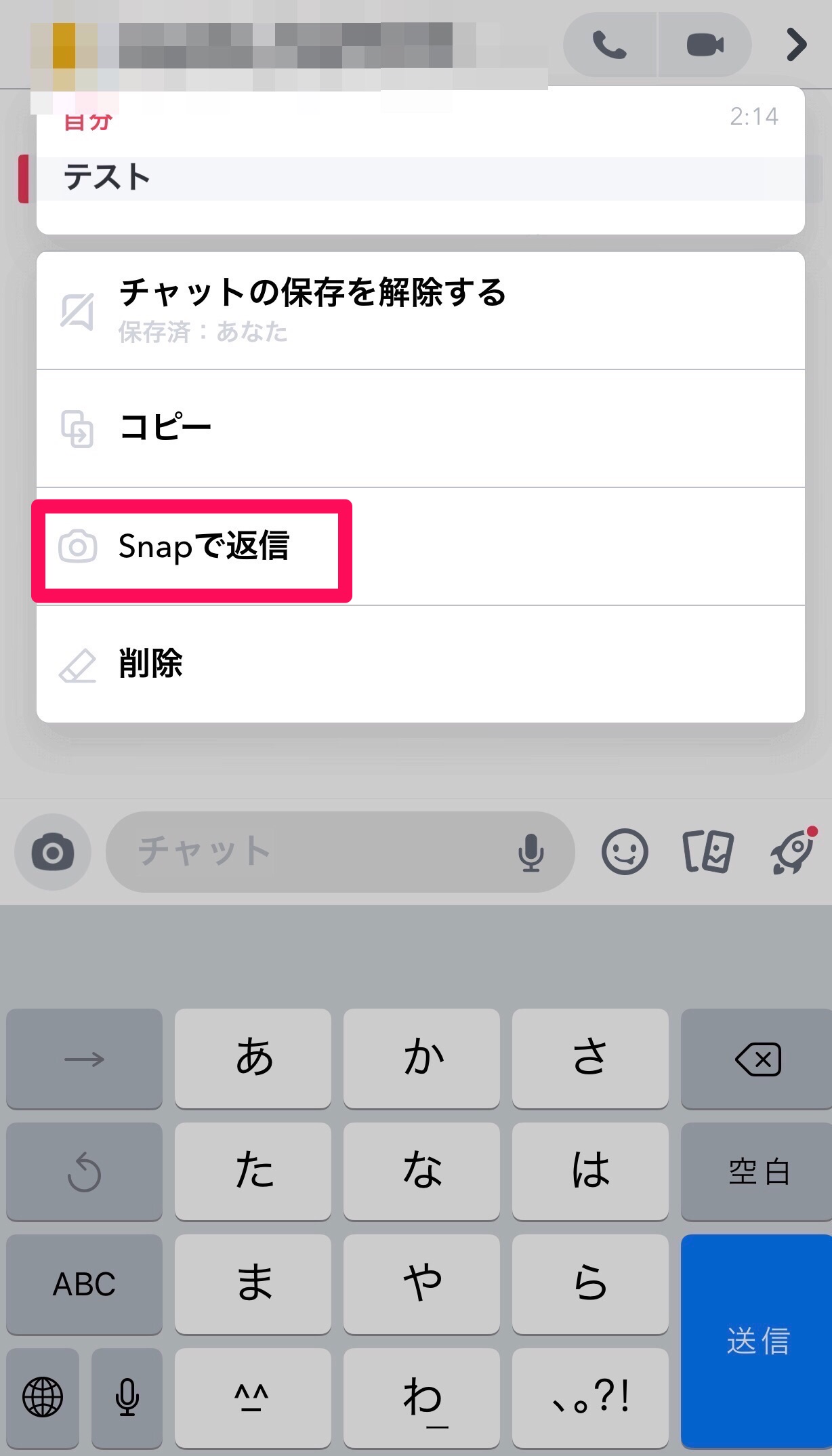
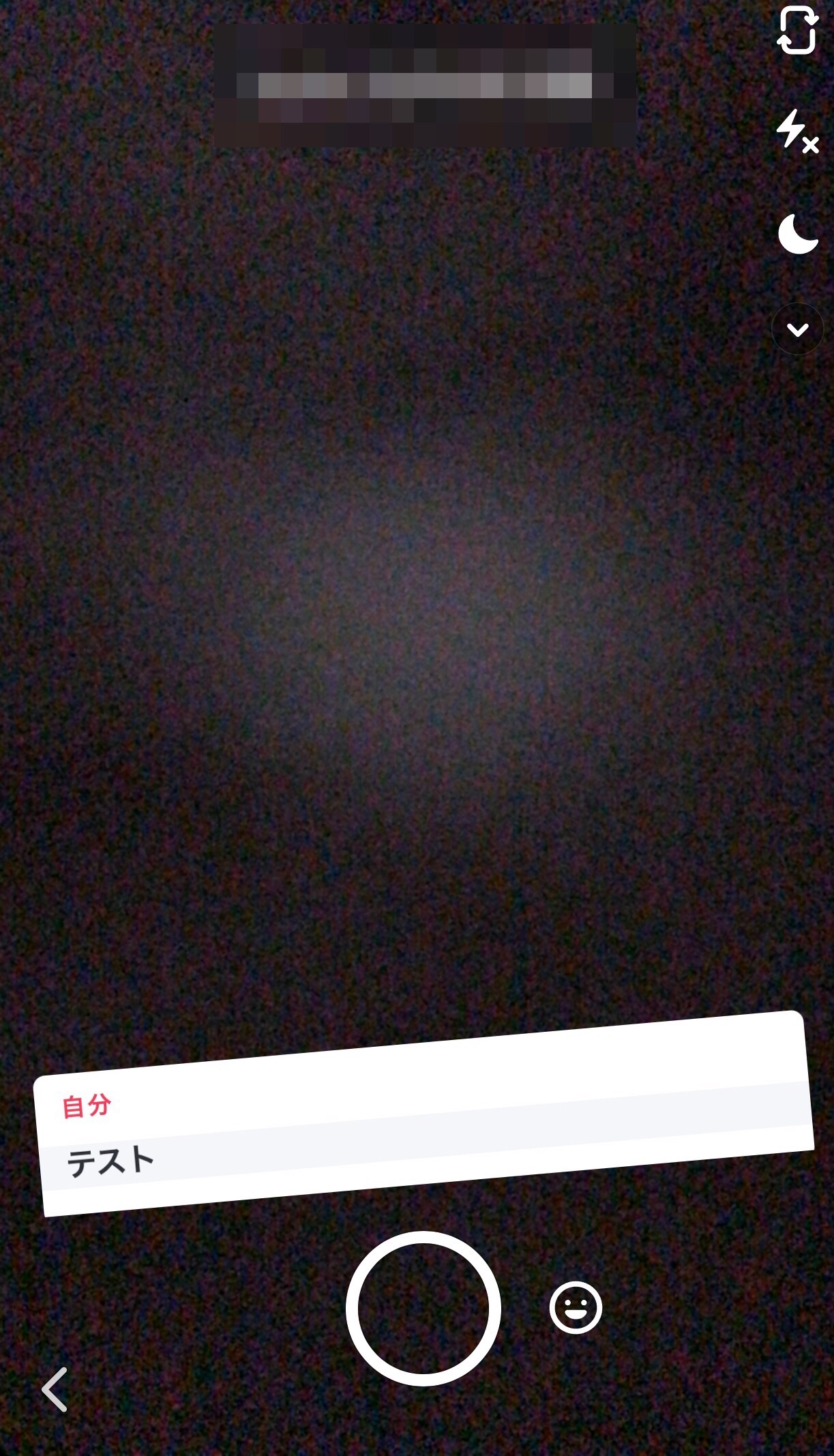
ピン留めしたいチャットがある場合は、友だちのサブメニューの中にある「さらに表示」から「チャットをピン留め」を選択しましょう。
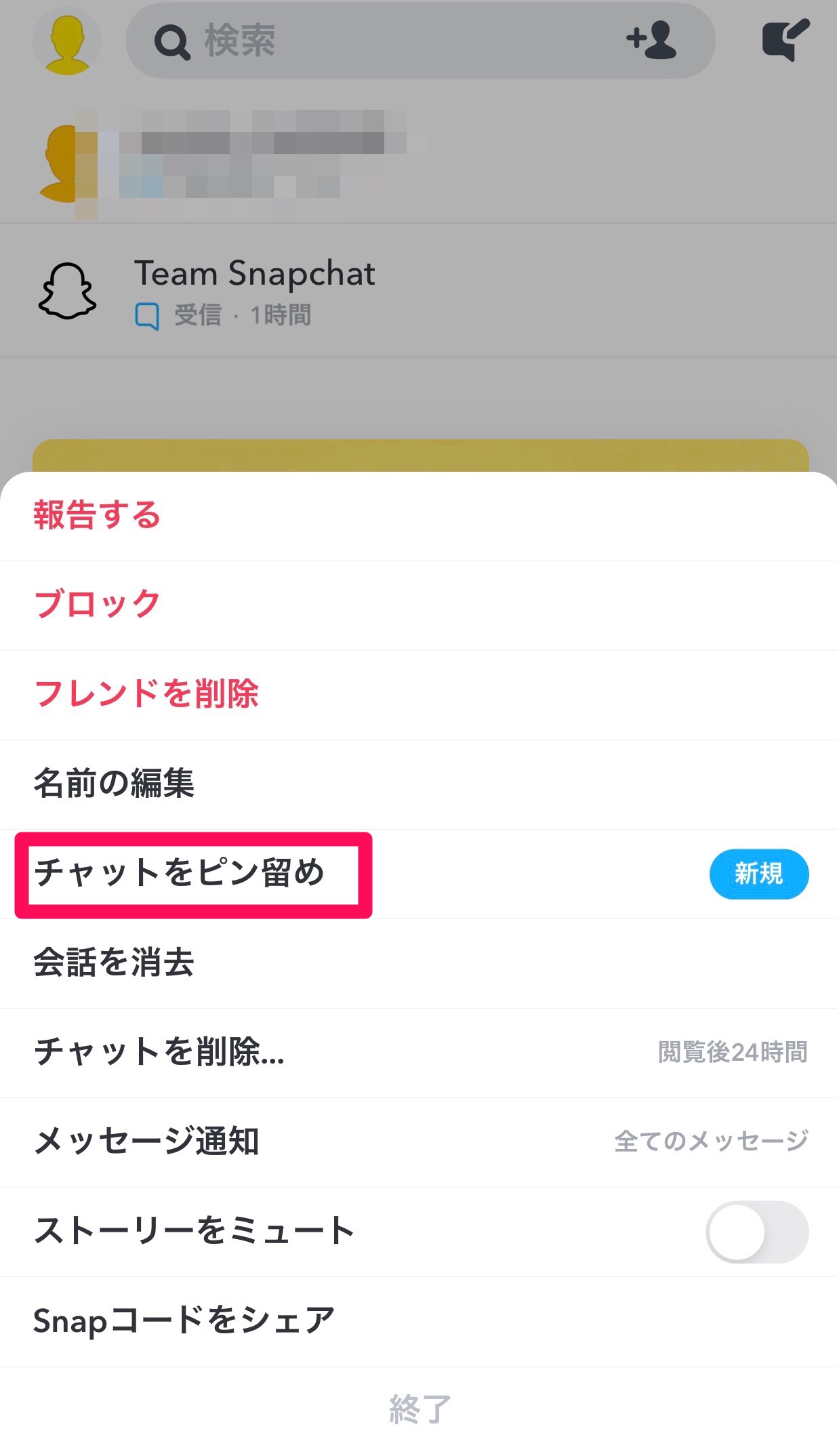
こうすることで、新しくメッセージを受信した場合も見逃しにくいはずです。
検索
撮影画面の上に検索窓があります。
こちらに検索したいワードを入れると、関連した情報が検索結果に表示されます。
Snapchatを利用している友だちはもちろんのこと、パブリッシャーやゲーム、レンズ(フィルター)などもこちらから検索可能。知りたい情報を得られるでしょう。
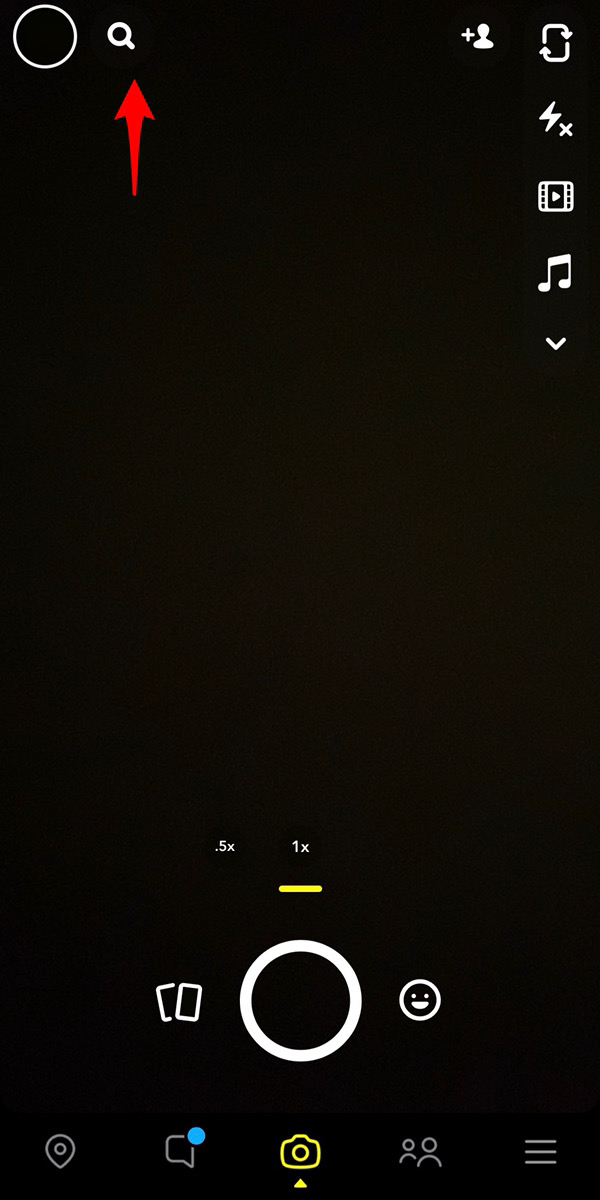
ただし、カテゴリごとの検索はできませんので、そこは了承しておく必要があります。
ディスカバー
撮影画面から左に向かってスワイプすると、ディスカバーの画面に切り替わります。ディスカバーとは、Snapchatに登録している世界の人々が更新しているストーリーを閲覧できます。
おすすめ順に表示されているので、覗いてみて面白ければ友だちに追加も可能です。
Snapchat

開発:Snap, Inc.
掲載時の価格:無料
Ver:iOS 11.6.3.52 / Android 11.6.1.66